Eliminar el virus GandCrab 5.0.2 (Guía gratuita) - Métodos de desencriptación incluidos
Guía de eliminación del virus GandCrab 5.0.2
¿Qué es Ransomware GandCrab 5.0.2?
GandCrab 5.0.2 — otra versión del ransomware GandCrab que ha aparecido junto a otras tres versiones
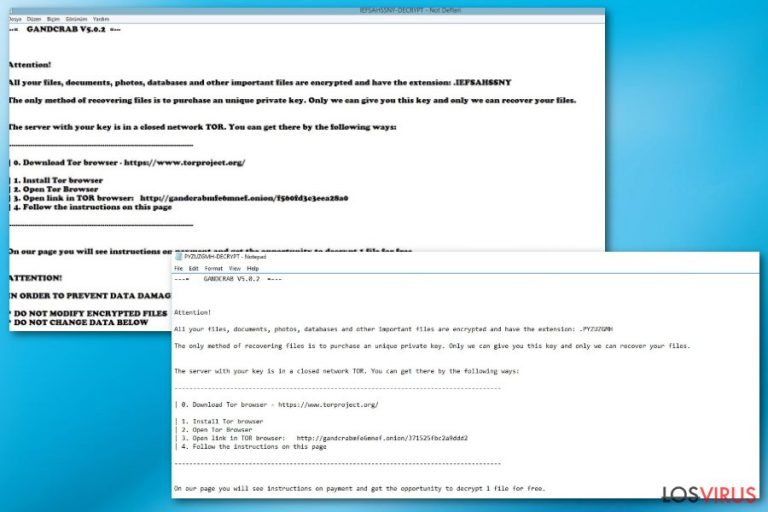
El ransomware GandCrab 5.0.2 es un malicioso cripto virus que bloquea los datos usando los algoritmos de encriptación Salsa20 y RSA-2048. Apareció junto a GandCrab 5 y está usando el mismo patrón para formar los archivos de extensión. Para marcar los archivos que bloquea, GandCrab 5.0.2 toma diez letras aleatorias que coloca al final de cada nombre de archivo. Estas letras indican que los archivos han sido bloqueados por un notorio virus y que no pueden ser usados más. Una vez finaliza el proceso de encriptación, el virus también crea un archivo de texto que se forma con varias letras aleatorias y una palabra «DECRYPT.» La nota pide pagar cierta cantidad de dinero a cambio de desbloquear los datos, pero recuerda que pagar no garantiza que tus datos vayan a ser desbloqueados, ya que estás tratando con ciber criminales.
| Nombre | Ransomware GandCrab 5.0.2 |
|---|---|
| Tipo | Cripto virus |
| FAMILIA | GandCrab ransomware |
| SUB-Versiones | |
| Extensión de archivo | Diez letras aleatorias |
| Métodos de bloqueo | Salsa20 y RSA-2048 |
| Nota de pago | RANDOM LETTERS-DECRYPT.txt |
| Distribución | Exploit kit Fallout |
| Desencriptación | No hay herramienta de desencriptación para esta variante, pero previamente se descubrió una vacuna que funcionaba para la segunda versión de GandCrab v5 |
| Eliminación | Usar FortectIntego para eliminar el ransomware 5.0.2 |
El virus ransomware GandCrab 5.0.2 es una de las variantes más recientes de la notoria familia del ransomware conocido por bloquear los datos de los usuarios y demandar una fuerte cantidad de dinero en forma de Bitcoin como único modo de desbloquearlos. Esta particular versión llegó el 1 de Octubre y se ha estado difundiendo con la ayuda del exploit kit Fallout desde entonces.
Inmediatamente después de finalizar el proceso de encriptación, el virus ransomware genera algunas instrucciones y más detalles sobre el ataque inicial. Desde la aparición de la primera variante de la familia GandCrab, estos mensajes de pago han estado colocados en archivos HTML. Por el momento, el archivo de la nota de pago está creado en un archivo de texto. Este particular ransomware GandCrab 5.0.2 crea una nota llamada RANDOM FILE EXTENSION LETTERS-DECRYPT.txt y luego la coloca en cada carpeta que contenga archivos codificados. Se lee lo siguiente:
—= GANDCRAB V5.0.2 =—
Attention!
All your files, documents, photos, databases and other important files are encrypted and have the extension: {5 random letters}
The only method of recovering files is to purchase an unique private key. Only we can give you this key and only we can recover your files.
The server with your key is in a closed network TOR. You can get there by the following ways:———————————————————————–
| 0. Download Tor browser – https://www.torproject.org/| 1. Install Tor Browser
| 2. Open Tor Browser
| 3. Open link in TOR browser http://gandcrab{random}/{random}
| 4. Follow the instructions on this pageOn our page you will see instructions on payment and get the opportunity to decrypt 1 file for free.
ATTENTION!
IN ORDER TO PREVENT DATA DAMAGE:
• DO NOT MODIFY ENCRYPTED FILES
• DO NOT CHANGE DATA BELOW
Como puedes ver en la cita, no hay muchos detalles sobre el proceso de encriptación o sobre la cantidad de dinero demandada. Sin embargo, cuando sigues estas instrucciones y vas al navegador TOR, donde se encuentra la página del pago, podrás ver la cantidad de dinero demandada, el tiempo que tienes para pagar y otra información.
No obstante, al igual que en cualquier otra investigación, nosotros no recomendamos pagar a los desarrolladores del virus GandCrab 5.0.2. Deberías evitar contactar de cualquier modo con los ciber criminales y centrarte mejor en la eliminación del ransomware. Luego, cuando tu dispositivo esté limpio, puedes intentar usar los métodos de recuperación mostrados abajo o reemplazar tus datos desde una copia de seguridad segura.
La eliminación del ransomware GandCrab 5.0.2 puede ser llevada a cabo usando tu programa antivirus o anti-malware legítimo. Los desarrolladores de antivirus que han analizado esta particular variante del ransomware detectan su archivo principal bajo nombres diferentes:
- Ransom.GandCrab
- ML.Attribute.HighConfidence
- Trojan-Ransom.Win32.GandCrypt.fbd
- TR/AD.GandCrab.wizji
- Trojan[Ransom]/Win32.GandCrypt
- Ransom:Win32/GandCrab.MTC!bit
- Trojan-Ransom.Win32.GandCrypt.fbd
- etc.
Necesitas eliminar el ransomware GandCrab 5.0.2 en cuanto sea posible, ya que la cantidad de dinero demandada puede duplicarse con el tiempo y, si esperas mucho, los criminales tras esta amenaza pueden afectar el sistema de tu dispositivo de otras diferentes formas. Ésta es una ciber infección muy seria, y necesitas emplear herramientas como FortectIntego para llevar a cabo una correcta eliminación del virus.
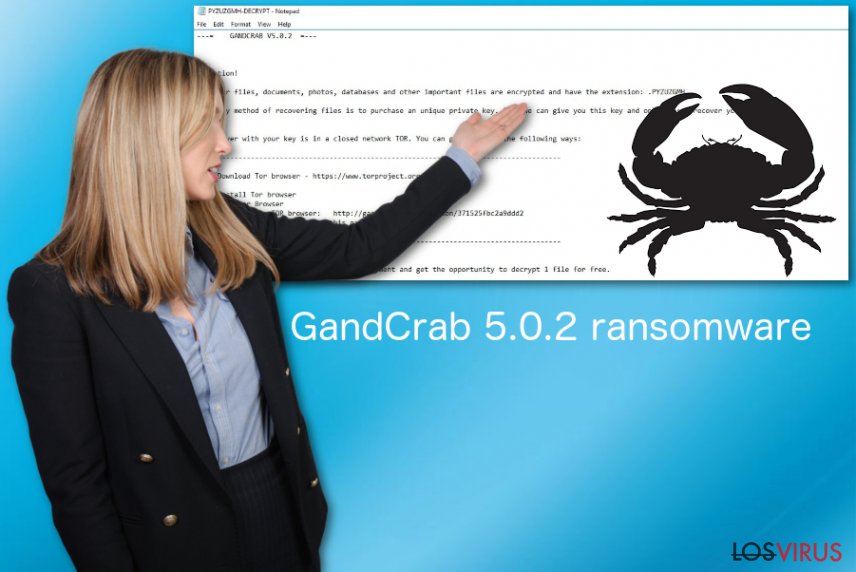
Los desarrolladores del ransomware usan diferentes herramientas para su distribución
Ya que los cripto virus son una de las ciber amenazas más peligrosas, estas técnicas de distribución pueden variar de una variante a otra y pueden ser más peligrosas de lo que piensas. El modo más común para difundir estas ciber infecciones son los archivos adjuntos en emails spam que contienen archivos maliciosos o directamente la carga explosiva del ransomware.
Sin embargo, estas versiones del ransomware, en esta particular familia de amenazas, son conocidas por distribuirse a través de exploit kits y usando varias vulnerabilidades de los sistemas. El exploit kit Fallout, en particular, es usado en este ataque junto a Adobe Flash y las vulnerabilidades de Task Scheduler ALPC.
El ransomware también puede intentar entrar a fuerza bruta y romper las redes RDP desprotegidas e instalar el malware directamente o difundir diferentes programas maliciosos que están diseñados para infectar el dispositivo con la carga explosiva del ransomware.
Deshazte del ransomware GandCrab 5.0.2 ahora mismo
Deberías eliminar el ransomware GandCrab 5.0.2 en cuanto sea posible usando herramientas legítimas como FortectIntego, SpyHunter 5Combo Cleaner o Malwarebytes. Los ciber criminales pueden decir que la eliminación del virus puede conducir a más daños, pero esta declaración es solo un engaño para darle más tiempo a los desarrolladores.
La eliminación del ransomware GandCrab 5.0.2 es importante si quieres recuperar tus archivos y tener un dispositivo profundamente limpio. No es fácil pero es posible. Puedes seguir las instrucciones de abajo. Estas guías paso a paso te explicarán cómo proteger tu sistema y deshacerte del ransomware.
Como bonus, puedes encontrar los métodos de desencriptación abajo. Si no tienes copias de seguridad correctas en dispositivos de almacenamiento externo o en la nube, puedes intentar usar los siguientes programas diseñados para recuperar los archivos, los cuales aparecen bajo este artículo.
Guía de eliminación manual del virus GandCrab 5.0.2
Ransomware: Eliminación manual de ransomware en Modo Seguro
Entra en Modo Seguro con Funciones de Red para eliminar de forma segura el ransomware GandCrab 5.0.2:
¡Importante! →
La guía de eliminación manual puede ser demasiado complicada para usuarios normales de ordenador. Requiere conocimiento técnico avanzado para ser seguida correctamente (si archivos vitales del sistema son eliminados o dañados, puede resultar en un compromiso completo de Windows), y también puede llevar horas completar. Por ello, te recomendamos encarecidamente que uses el método automático provisto provisto arriba.
Paso 1. Acceder en Modo Seguro con Funciones de Red
La eliminación manual de malware es mejor que sea eliminada en el ambiente de Modo Seguro.
Windows 7 / vista / XP
- Click en Inicio > Apagar > Reiniciar > Aceptar
- Cuando tu ordenador se active, empieza a pulsar el botón F8 (si esto no funciona, intenta con F2, F12, Supr etc. – todo depende del modelo de tu placa base) múltiples veces hasta que veas la ventana de Opciones de Inicio Avanzadas.
- Selecciona Modo Seguro con Funciones de Red desde la lista.

Windows 10 / Windows 8
- Click derecho en el botón Inicio y selecciona Configuración.

- Desliza hasta abajo y selecciona Actualizaciones y Seguridad.

- En el panel izquierdo de la ventana, elige Recuperación.
- Ahora desliza hasta encontrar la sección Inicio Avanzado.
- Click en Reiniciar ahora.

- Selecciona Solucionador de Problemas.

- Ve a opciones Avanzadas.

- Selecciona Ajustes de Inicio.

- Pulsa Reiniciar.
- Ahora pulsa 5 o haz click en 5) Habilitar Modo Seguro con Funciones de Red.

Paso 2. Acabar con los procesos sospechosos
El Administrador de Tareas de Windows es una útil herramienta que muestra todos los procesos en segundo plano. Si el malware está ejecutando un proceso, necesitas acabar con él:
- Pulsa Ctrl + Shift + Esc en tu teclado para abrir el Administrador de Tareas de Windows.
- Click en Más detalles.

- Desliza hasta la sección de procesos en segundo plano y busca cualquier cosa sospechoso.
- Click derecho y selecciona Abrir localización del archivo.

- Vuelve a procesos, click derecho y selecciona Finalizar Tarea.

- Elimina los contenidos de la carpeta maliciosa.
Paso 3. Comprobar los programas de Inicio
- Pulsa Ctrl + Shift + Esc en tu teclado para abrir el Administrador de Tareas de Windows.
- Ve a la pestaña Inicio.
- Click derecho en el programa sospechoso y elige Deshabilitar.

Paso 4. Eliminar los archivos del virus
Los archivos relacionados con malware pueden encontrarse en varios sitios dentro de tu ordenador. Aquí están las instrucciones que pueden ayudarte a encontrarlos:
- Escribe Limpieza de Discos en la búsqueda de Windows y pulsa Enter.

- Selecciona el disco que quieras limpiar (C: es tu disco principal por defecto por lo que es probable que sea el que contenga los archivos maliciosos).
- Desliza por la lista de los Archivos a eliminar y selecciona lo siguiente:
Temporary Internet Files
Downloads
Recycle Bin
Temporary files - Selecciona Limpiar archivos del sistema.

- Puedes también buscar otros archivos maliciosos ocultos en las siguientes carpetas (escribe esas entradas en la Búsqueda de Windows y pulsa Enter):
%AppData%
%LocalAppData%
%ProgramData%
%WinDir%
Una vez hayas finalizado, reinicia el PC en modo normal.
Eliminar GandCrab 5.0.2 usando System Restore
La función Restaurar Sistema puede también ayudarte a eliminar este ransomware:
-
Paso 1: Reinicia tu ordenador para Safe Mode with Command Prompt
Windows 7 / Vista / XP- Click en Start → Shutdown → Restart → OK.
- Cuando tu ordenador esté activo, comienza a pulsar F8 múltiples veces hasta que veas la ventana de Advanced Boot Options.
-
Selecciona Command Prompt de la lista

Windows 10 / Windows 8- Pulsa el botón Power en la pantalla de logueo de Windows. Ahora pulsa y mantén Shift, el cual está en tu teclado y haz click en Restart..
- Ahora selecciona Troubleshoot → Advanced options → Startup Settings y finalmente pulsa Restart.
-
Una vez que tu ordenador esté activo, selecciona Enable Safe Mode with Command Prompt en la ventana Startup Settings.

-
Paso 2: Restaura tus archivos del sistema y configuraciones
-
Una vez aparezca la ventana Command Prompt, inserta cd restore y haz click en Enter.

-
Ahora escribe rstrui.exe y pulsa de nuevo en Enter..

-
Cuando una nueva ventana aparezca, haz click en Next y selecciona tu punto de restauración que sea anterior a la infiltración de GandCrab 5.0.2. Tras hacer esto, haz click en Next.


-
Ahora haz click en Yes para comenzar la restauración del sistema.

-
Una vez aparezca la ventana Command Prompt, inserta cd restore y haz click en Enter.
Bonus: Recuperar tus datos
La guía que se presenta a continuación te intentará ayudar a eliminar GandCrab 5.0.2 de tu ordenador. Para recuperar tus archivos encriptados, te recomendamos que uses una guía detallada por los expertos de seguridad de losvirus.es.Si tus archivos han sido encriptados por GandCrab 5.0.2, puedes usar varios métodos para restaurarlos:
Ya que el ransomware GandCrab 5.0.2 es un bloqueador de archivos, puedes necesitar usar Data Recovery Pro para recuperar tus archivos.
Puedes también usar el programa Data Recovery Pro para restaurar los archivos accidentalmente dañados
- Descargar Data Recovery Pro;
- Sigue los pasos establecidos en Data Recovery e instala el programa en tu ordenador;
- Ejecútalo y escanea tu ordenador en busca de los archivos encriptados por el ransomware GandCrab 5.0.2;
- Restauralos.
La función Versiones Anteriores de Windows ayuda con los datos encriptados por el ransomware GandCrab 5.0.2
Usa las Versiones Anteriores de Windows si la Restauración del Sistema estaba habilitada con anterioridad a la fecha del ataque
- Encuentra un archivo encriptado que desees recuperar y haz click derecho en él;
- Selecciona “Properties” y ve a la pestaña “Previous versions”;
- Aquí, comprueba cada copia disponible del archivo “Folder versions”. Deberías seleccionar la versión que quieres recuperar y hacer click en “Restore”.
ShadowExplorer es un método para la recuperación de los datos cuando no tienes copias de seguridad
Si las Copias de Volumen de los archivos aún existen, puedes usar ShadowExplorer para restaurar tus datos
- Descarga Shadow Explorer (http://shadowexplorer.com/);
- Sigue el Asistente de Configuración de Shadow Explorer e instala esta aplicación en tu ordenador.
- Ejecuta el programa y ve hacia el menú desplegable en la esquina superior izquierda para seleccionar el disco con tus datos encriptados. Comprueba qué carpetas son ahí;
- Click derecho en la carpeta que quieres restaurar y selecciona “Export”. Puedes también seleccionar dónde quieres que sea almacenada.
La herramienta de desencriptación aún no está disponible
Finalmente, deberías pensar en la protección contra crypto-ransomwares. Para poder proteger tu ordenador de GandCrab 5.0.2 u otros ransomwares, usa un anti-spyware legítimo, como FortectIntego, SpyHunter 5Combo Cleaner o Malwarebytes
Recomendado para ti
Elige un apropiado navegador web y mejora tu seguridad con una herramienta VPN
El espionaje online ha tenido un gran impulso en los últimos años y la gente cada vez está más interesada en cómo proteger su privacidad online. Uno de los básicos se basa en añadir una capa más de seguridad – elegir el navegador web más privado y seguro.
No obstante, hay un modo de añadir una capa extra de protección y crear una práctica de navegación web completamente anónima con la ayuda de la VPN Private Internet Access. Este software redirige el tráfico a través de diferentes servidores, dejando tu dirección IP y geolocalización ocultas. La combinación de un navegador seguro y la VPN Private Internet Access te permitirá navegar sin sentir que estás siendo espiado o afectado por criminales.
Copia de seguridad de los archivos para uso posterior, en caso de ataque de malware
Los problemas de software creados por malwares o pérdidas directas de datos debido a una encriptación puede conducir a problemas con tu dispositivo o daño permanente. Cuando tienes copias de seguridad actualizadas, puedes fácilmente recuperarte tras un incidente y volver a la normalidad.
Es crucial crear actualizaciones de tus copias de seguridad sobre cualquier cambio en tus dispositivos, por lo que puedes volver al punto donde estabas trabajando antes de que el malware modificase cualquier cosa o tuvieses problemas en tu dispositivo a causa de pérdida de datos o corrupción del rendimiento.
Cuando tienes una versión previa de cada documento importante o proyecto, puedes evitar frustración y pérdidas. Es bastante útil cuando aparecen malwares de la nada. Usa Data Recovery Pro para llevar a cabo la restauración del sistema.







